Es de conocimiento público, que miles de personas dentro de la plataforma de Youtube y otras similares, se caracterizan por ser los principales creadores de aquellos videos en los cuales se destaca la aparición de sus rostros en la esquina de la pantalla del navegador. Algunos podrían cuestionarse y preguntarse cómo es que esto se realiza. El procedimiento es muy sencillo, sólo se requiere de poder realizar una grabación de la pantalla y una cámara facial incorporada. Anteriormente a estas épocas, las personas solían grabarse con una cámara facial y un software de videojuego por separado, donde para ello se requería de un editor de vídeo que pudiese unir ambas grabaciones en un solo archivo. Con el crecimiento actual y constante de la tecnología, sólo r requieres usar una cámara facial y pantallas de computadora de manera simultánea, con el propósito de que se pueda subir aquella grabación y video con cámara facial a través de la plataforma de Youtube o de nuestra preferencia.

Se puede describir una cámara facial como la grabación de un rostro en un vídeo en línea. Un ejemplo son aquellos videos que fomentan y motivan el juego, en el cual se incluyen las narraciones de audio. Es de conocimiento general, que esta tecnología hoy en día es mucho más usada en vídeos que se relacionan con los videojuegos y los tutoriales, en los cuales muchos de los creadores suelen colocar sus rostros en la esquina de la pantalla.
¿Por qué usar un software de grabación de cámara facial?
Partimos que desde términos generales, el hecho y la acción de mostrar tu rostro en un video tutorial, especialmente en aquellos vídeos con transmisiones en vivo, permiten aumentar de forma considerable la interacción con tu audiencia. Adicional a esta ventaja, también ayuda y motiva que tus vídeos se visualicen de una forma más verosímil, lo que genera un crecimiento en tu audiencia de seguidores. Por lo que es importante tener en consideración, que conseguir la herramienta y el programa de software adecuado para grabar la pantalla de la computadora y el rostro de manera simultánea puede demandar mucho tiempo.
Con lo dicho anteriormente, notarás que utilizar un cámara de grabación facial es una herramienta esencial para conseguir dicho objetivo. La grabación con cámara facial podría considerarse como única en su especie, dado que, además de grabar la pantalla de la computadora y ser una cámara facial, también le brinda la posibilidad al usuario de poder grabar audios usando las funciones que el sistema de por sí brinda o incluso añadiendo un micrófono externo a él.
5 situaciones en las cuáles las personas requieren de una cámara facial
Para crear vídeos de Youtube
Cuando deseas grabar videos para tu empresa o negocio y deseas que tu rostro aparezca directamente en ellos, puedes usar un software de cámara facial para lograr que tus videos de YouTube se vuelvan mucho más atractivos e interesantes.
Para incorporar el audio en los vídeo tutoriales
Puedes usar una cámara facial con el propósito de crear videos tutoriales. Especialmente cuando efectúas transmisiones en vivo, es mucho más efectivo cuando el rostro del maestro o tutor aparece en la esquina de la pantalla.
Para crear videos interactivos de juegos
Una grabación con una cámara facial es completamente efectiva si se desea realizar la creación de vídeos acerca de videojuegos. Esto le brinda al usuario la posibilidad de crear videojuegos de la más alta calidad, incluso si te encuentras jugando en aquel momento dentro de las plataformas de videojuego. Con el programa de la cámara facial no necesitas grabar tu rostro y el videojuego que te encuentras grabando en aquel momento por separado.
Para realizar la grabación de videollamadas
Una grabación con una cámara facial te permite tener una clara conversación de vídeo. Ya sea una entrevista de trabajo o una videollamada usual de negocios, una grabación con cámara facial te permite grabar y transmitir de manera absolutamente efectiva las videollamadas que estés realizando en aquel momento.
Para crear videos al encontrarse dentro del navegador
En ciertas ocasiones, solemos encontrar ciertos videos en Internet, que presentan un audio que no se logra escuchar de manera clara y en otras ocasiones, no aparece el rostro del creador del video. Por lo que si tú deseas que tu video sea especial, agrega tu rostro con el programa de cámara facial.
Las mejores aplicaciones y programas de cámara facial para usar
Como es de conocimiento general, un programa que tenga la capacidad de grabar la pantalla y capturar el rostro de forma simultánea es un gran reto. Hemos seleccionado una lista de algunos de los mejores programas de grabación de pantallas con una gran funcionalidad de la cámara facial. Son excelentes para realizar videos tutoriales, videos de Youtube y para los usos que se deseen convenientes.
Grabación de videos con Filmora
Filmora es un popular programa de creación y edición de videos adecuado incluso para aquellos que son considerados como usuarios principiantes dentro de la industria. Es un gran software de uso principiante para comenzar en el desarrollo de este tipo de actividades. Este programa fue lanzado aproximadamente hace dos décadas atrás. Desde aquel entonces, ha dominado la industria. Millones de usuarios y creadores de video profesionales usan este software.
Puedes usar Filmora para capturar tu cámara facial de forma conjunta con grabaciones de videojuegos y videos del navegador, con un índice menor de problemas y complicaciones. El software de Filmora viene en dos versiones; la versión Filmora X y la Filmora Pro. Así como sucede con cualquier otro software, Filmora también tiene sus ventajas y desventajas.

Ventajas:
-
Es fácil de usar
-
Tiene características excelentes e intermedias.
-
Presenta un interfaz de aspecto sencillo.
-
Grandes resultados de video.
-
Admite grabaciones de pantalla.
-
Cuenta con una gran asistencia al usuario.
-
Precio razonable de venta.
-
Soporta una gran cantidad y variedad de formatos de archivo.
Desventajas:
-
Carece de funciones avanzadas.
-
Sólo funciona en Windows y Mac.
-
Constantemente se retrasa.
Grabación con la cámara web de Filmora
Graba la pantalla de la computadora o la Mac mediante la cámara web
Presenta un sistema de captura que sincroniza el audio y el micrófono de manera simultánea
Edita la pantalla y el video de la cámara web con las herramientas incorporadas
QuickTime Player
QuickTime Player es comúnmente conocido como aquel software de visualización para los usuarios de Mac o Windows. A pesar de ello, presenta las funciones de audio y cámara facial, por lo que puede ser usado para la grabación de la pantalla de los juegos, como también de otros videos del navegador en el que se encuentre, especialmente si lo que se desea es grabar en formato de cámara facial dentro del sistema operativo de Windows 10.
En comparación con otros programas que presentan la misma funcionalidad, QuickTime Player es un poco más complicado de configurar. Esto es porque no se hizo específicamente para ser un formato de grabación de juegos, videojuegos o sea el caso de videos complejos. A cambio de ello, este software te proporciona herramientas sencillas, sin marcas de agua y funcionalidades eficaces para grabar con la cámara facial mediante Mac y Windows.

Ventajas:
-
En el caso que tengas una Mac, no necesitas descargarlo e instalar.
-
Tienes la posibilidad de grabar videos de larga duración de forma gratuita.
-
Se caracteriza por ser rápido y fácil de usar, sin ningún tipo de diseño desordenado o que presente funciones confusas.
-
Presenta la opción de mostrar los click del ratón durante la grabación.
-
Está disponible en todos los dispositivos de Apple.
-
Es bastante fácil de poder actualizar.
-
Brinda un control completo relacionado a la calidad del video.
Desventajas:
-
Las opciones de edición que presenta son bastante limitadas.
-
No es el mejor programa al momento de configurar un video de cámara facial.
OBS Studio
OBS es uno de los mejores hablando de aquellos que realizan mezclas en vivo, ya que se realizó pensando en streamers. Está hecho para trabajar en diferentes sistemas operativos tales como Mac, Windows y Linux. En el caso se utilice como un software de producción, se le permitirá al usuario poder realizar el cambio entre las fuentes de audio y video durante el proceso de grabación de la transmisión en directo y también al realizar grabaciones con la cámara facial mediante el software de OBS. No solo está pensado en streamers sino que también se ha estructurado para capturar vídeos.
Este software puede configurarse de diversas maneras en las cuales se puede optar también por conectar una cámara web externa y utilizarla para poder capturar videos en directo. Este programa gratuito se encuentra patrocinado y también puede ser considerado como un programa medianamente difícil de manejar.

Ventajas:
-
Es completamente gratuito.
-
Las actualizaciones que presenta son periódicas.
-
Brinda la posibilidad de mezclar audio y vídeo en tiempo real.
-
Otorga la facilidad de añadir Plugins VST para efectos de audio.
-
Ofrece un gran número de opciones de salida.
-
Es una fuente potente para poder crear videos con muchas transiciones.
-
Permite establecer un número ilimitado de escenas para cambiar la configuración con tal solo un clic de por medio.
Desventajas:
-
Es de uso complicado para aquellos principiantes que se encuentran en el proceso de aprendizaje acerca del uso de la cámara facial con el programa de software OBS.
-
Para poder usarlo como un medio de grabación de la pantalla y de la cámara facial requiere de un listado largo de configuración y bastante planificación previa.
Bandicam
Este software compatible con Windows, es el mejor para videos que emplean una pantalla verde o también denominada Chromakey, además tener un buen número de reseñas hasta el momento. En razón de que es un software gratuito por pertenecer a la licencia de Shareware, este programa que solo se puede emplear con Windows, presenta características y funciones realmente útiles y deslumbrantes para videos con una longitud de hasta 10 minutos.
Adicionalmente, es ideal para realizar transmisiones en vivo con ediciones durante. Aquello se debe principalmente a que puedes hacer uso de la pantalla verde mientras estás realizando el video. A pesar de que en la versión gratuita se presentan las marcas de agua, Bandicam tiene una versión premium que te permite quitar esas marcas y desbloquear ciertas características.

Ventajas:
-
Es sencillo de descargar y utilizar.
-
Puedes realizar muchas anotaciones que te permitan facilitar la presentación.
-
Te permite dibujar y emplear los efectos con un clic para resaltar tu punto.
-
Presenta funciones de pantalla verde que te permiten cambiar el fondo de pantalla.
-
Te facilita la grabación de aquellos dispositivos externos que se encuentren conectados a la computadora.
-
Te brinda la opción y la posibilidad de programar las grabaciones.
Desventajas:
-
No es posible utilizarlo en el sistema operativo de una Mac.
-
Cuando empleas la versión Shareware, tus videos llevan la marca de agua.
Ezvid
Ezvid es un programa de grabación gratuito que presenta funciones para poder emplear la cámara facial y la cámara web dentro de Windows. Se presenta como un programa de grabación de audio y texto que permite realizar la captura de la pantalla y de videos de forma simultánea. Facilita que se tenga que filmar por separado el rostro y el juego. Es una herramienta bastante útil que viene con un editor incorporado que permite grabar videos tutoriales y otros proyectos orientados directamente hacia el trabajo.
El programa de software Ezvid presenta una interfaz limpia y no estropeará nunca tu video con una marca de agua atractiva. Presenta características geniales especialmente para proyectos que son de tipo pequeños.

Ventajas:
-
Presenta una interfaz limpia.
-
Ofrece un editor de video incorporado.
-
Contiene características y funcionalidades adecuadas para trabajos pequeños.
-
Potencia tu computadora para poder crear opciones con alta resolución.
-
Presenta la opción de poder compartir mediante la plataforma de Youtube.
-
Ofrece la opción de dibujo en la pantalla.
Desventajas:
-
Contiene marcas de agua.
-
Solo se encuentra disponible para el sistema operativo de Windows.
AceThinker
El programa Acethinker es una herramienta esencial para aquellos usuarios que gustan de grabar con la cámara facial en Mac y también en Windows 10. La versión Pro del software AceThinker presenta una interfaz de usuario sencilla y atractiva. Este software que permite grabar la pantalla y el rostro es bastante simple, de manera que se puede emplear sin ninguna complicación, incluso por principiantes.
Si tú eres de las personas que no quiere grabar la cámara facial y el videojuego por separado, AceThinker es un programa que definitivamente tienes que probar. Viene con características hermosas como la combinación de una cámara web y una grabadora de pantalla, lo que brinda una definición mucho mayor a los videos grabados.

Ventajas:
-
Su interfaz es sencilla y la pueden usar incluso principiantes.
-
Presenta una funcionalidad que permite mejorar la calidad del video.
-
Dispone de diversas opciones multimedia como los sonidos del sistema, el micrófono, la cámara web y los efectos del cursor.
-
Permite la edición del vídeo.
-
Posibilita añadir texto y elementos en pantalla, lo que hace que el video resalte aún más.
-
Brinda una grabación de video de calidad.
Desventajas:
-
Viene con marca de agua.
-
Se encuentra solo disponible para Windows y Mac.
Screencast-O-Matic
Este es otro programa de grabación de pantalla dentro de nuestra lista que permite incluir audio y la cámara facial. Al hacer uso de este software, podrás emplear la cámara facial a través de la cámara web con una resolución de hasta 1080p. Adicionalmente a grabar la pantalla, podrás también tomarle una captura de pantalla a tu escritorio y añadir una cámara web que permita realizar una narración para personalizar tu vídeo.
Esta gran herramienta te ayudará a grabar tus partidas de videojuegos con la posibilidad de grabar tu rostro y la pantalla de la computadora de manera simultánea. Empleando la misma herramienta podrás editar eficazmente tus videos al añadir texto e imágenes en ellos.

Ventajas:
-
No existen anuncios en la pantalla.
-
Puedes realizar grabaciones de video hasta en una calidad de 4K.
-
Te permite grabar toda la pantalla.
-
No existe límite de tiempo para la grabación de los vídeos en pantalla.
-
Presenta grandes funciones de edición de video.
-
Es fácil de usar.
Desventajas:
-
Presenta un pequeño retraso entre la grabación del juego y la videollamada en curso.
-
Se encuentra apenas disponible.
Guvcview
Un software gratuito de Linux, increíblemente bien hecho, simple y ligero. A pesar de que algunas funciones son bastante básicas y permiten solo un tamaño de archivo pequeño, contiene todas las herramientas que se necesitan en un grabador de pantalla Facecam.
Esta app es popular y se le conoce bastante ya que lleva alrededor de 15 años en el mercado. Se le ha usado durante ese tiempo como opción de captura de imágenes fijas y de video, así como una aplicación de Facecam para el software de Linux que impide a los usuarios grabar Facecam y el juego por separado. Guvcview puede permitirte grabar la pantalla y poner tu video en capas. Su interfaz es realmente sencilla y te permite dominar el programa en muy poco tiempo.
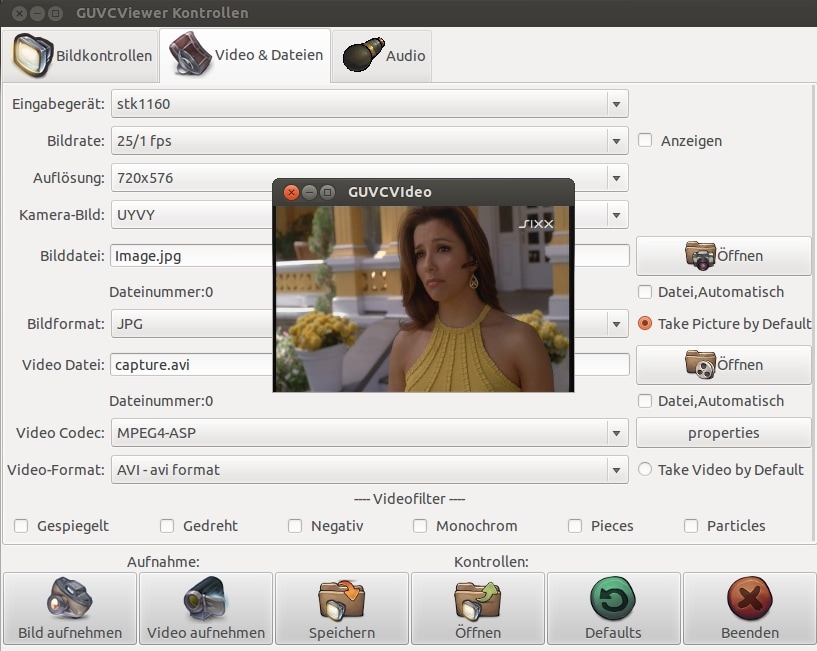
Ventajas:
-
Es un software gratuito.
-
Una buena red de usuarios.
-
Presenta un panel de control sencillo para la captura de videos.
-
Ofrece atención al cliente.
-
Ocupa muy poco espacio en el disco duro.
-
Emplea fuentes de video tanto internas como externas.
Desventajas:
-
No existe la función de edición en tiempo real.
-
Presenta funciones limitadas y con menos efectos en comparación con otros programas de cámara facial.
Mobizen Screen Recorder (Android)
Es un software de uso frecuente que ofrece grabación de pantalla HD de 1080p con unos 60FPS. Al emplear un smartphone para grabar videos de YouTube u otros videos, sus funciones pueden ayudar a grabar el video, el audio del teléfono y tu rostro. Las características del programa te permiten grabar juegos en vivo, juegos deportivos, clases en línea y poder editar tu grabación realizada en vivo. Esta función permite añadir reacciones al video y comentarios de audio que realzan las grabaciones.
Los creadores de videos profesionales también pueden utilizar el grabador de pantalla Mobizen, puesto que cuenta con opciones para añadir música de fondo personalizada y crear intros y finales para sus videos profesionales. Este programa trae consigo un editor de video incorporado que permite recortar, juntar, rotar y acelerar los videos. A pesar de que la app puede añadir marcas de agua a todos los videos, cuenta también con un “Modo de Grabación Limpio” con el que puedes lograr videos sin ninguna marca.
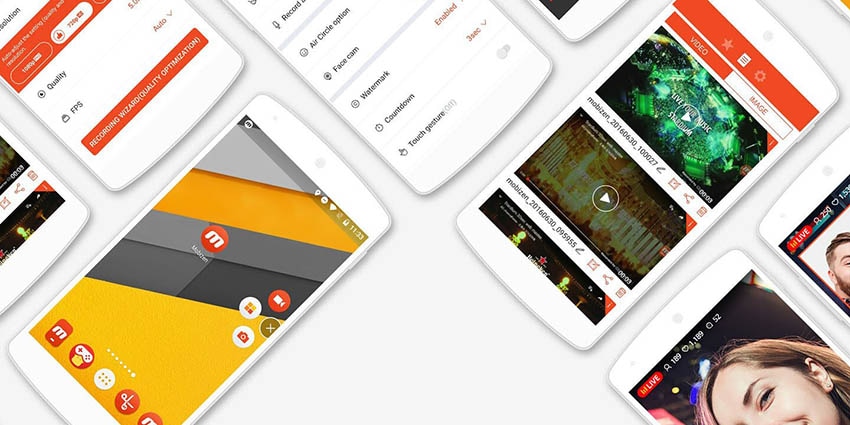
Ventajas:
-
Permite la grabación de video HD sin limitaciones.
-
Presenta un editor de video incorporado.
-
Tiene opción de pausa y reanudación mientras se graba.
-
Es muy fácil de usar.
-
Ofrece un acabado perfecto de edición.
-
Alta calidad.
-
Realiza la grabación y suaviza los videos con operaciones sencillas.
Desventajas:
-
Contiene anuncios después de cada grabación.
-
Presenta pocas funciones.
VEED.IO
VEED.IO es uno de los mejores programas de cámara facial que permite añadir subtítulos y transcripciones. Está construido y diseñado perfectamente para trabajar en diferentes sistemas operativos tales como Mac, Windows y Linux. Está considerado como uno de los mejores programas basados en el navegador que permite capturar videos de la pantalla de la computadora e incluir una cámara web. A pesar de que no es uno de los más económicos, especialmente si lo que buscas en un paquete completo, ya que las suscripciones mensuales y anuales están por encima del promedio, las características de este software son geniales.
Con el uso de estas fantásticas funciones además de su suite de edición incorporada, obtendrás un video impresionante. Además, te ofrece la oportunidad de añadir a tus videos subtítulos automáticos y también utiliza una variedad de otros diseños para la grabación de la pantalla. VEED.IO te permite capturar videos de apariencia profesional para tus navegadores.
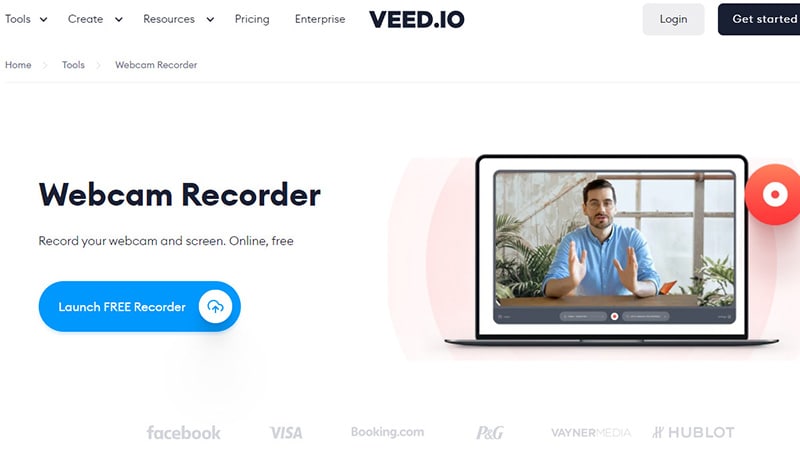
Ventajas:
-
Presenta un diseño simple al cual es bastante fácil acostumbrarse.
-
Ofrece mucha variedad de diseños y plantillas de donde escoger
-
Permite transcribir y traducir videos con facilidad.
-
Basado totalmente en el navegador.
-
Permite seleccionar numerosas entradas de video y audio.
-
Carga secciones de video y se puede emplear como un editor de video
Desventajas:
-
Sus funciones de transcripción y traducción no son 100% precisas.
-
No es la opción más asequible
Cómo grabar con la cámara facial en Filmora
Filmora es una herramienta amigable que contiene diversas características. Fuera de las funciones de la grabación de pantalla y la grabación de la cámara facial, este programa realiza un excelente y brillante edición de vídeo básica. Puedes emplear este programa tanto si eres un usuario principiante como intermedio. A continuación se detallan los pasos para capturar Facecam con Filmora.
Para Win 7 o posterior (64-bit)
Para macOS 10.12 en adelante
Paso 1: Instalar e iniciar
Al igual que con todo el software, la instalación del programa es lo primero que hay que hacer si no está incorporado en sus ordenadores o smartphones. Una vez instalado solo inicia la app y empieza a editar tus videos.

Cuando se abra la ventana principal de Filmora, ve a la pestaña de medios y haz clic en el menú desplegable de grabaciones situado junto al menú desplegable de importación.
Paso 2: Elegir el método de grabación
El siguiente paso a seguir es elegir el método de grabación, de forma que sea con una cámara web integrada o externa. Elige si quieres grabar una voz en off o capturar tu pantalla y Facecam simultáneamente. Procede entonces a hacer clic en la opción de grabar la pantalla de la computadora y espera a que el mensaje de Wondershare Filmora Scrn aparezca en la pantalla.

Paso 3: Revisar la calidad del video
Si deseas realizar ajustes en la calidad del video o cambiar su tamaño y encuadre, debes pulsar en el ícono de configuración en la esquina inferior derecha de la ventana. Filmora permite capturar toda la pantalla, además de ofrecer la opción de capturar sólo una sección específica de la pantalla que desees.

Paso 4: Escoge dónde guardarlo
Existe también la opción de poder conectar un micrófono externo en caso sea necesario. Otras opciones que tienes a tu alcance son: elegir un destino para guardar tus grabaciones, elegir la calidad del video y escoger la velocidad de fotogramas que prefieras.
Filmora ofrece una opción para todos los sonidos de clic del ratón, pero si no está activada, recuerda que debes marcar la casilla de verificación "Mostrar clic del ratón" en la grabación.
La casilla "Grabar el flujo de la cámara", situada en la parte inferior de la ventana de Filmora Scrn, permite que hagas clic en ella si quieres grabar tus videos utilizando una cámara web integrada. Se seleccionará la cámara web integrada en tu computadora, pero hay en el menú desplegable la opción de seleccionar una cámara web externa conectada a tu PC.
Una vez finalizada la sesión de captura, se guardarán los videos capturados en el destino que hayas seleccionado y aparecerán automáticamente en la biblioteca multimedia.
Preguntas frecuentes relacionadas
¿Cómo se graba con una cámara facial?
Lo único que necesitas para grabar tu cara mientras grabas la pantalla de los videojuegos es una grabadora Facecam capaz de grabar tu pantalla y mostrar tu cara en una esquina específica de la pantalla con una superposición.
¿Cómo se graba la pantalla y la cámara facial en Windows 10?
Windows 10 incorpora funciones que permiten al usuario grabar las actividades en pantalla con un solo clic. La herramienta de Windows 10 permite crear pantallas y grabar videos de cámara facial de forma simultánea. Con ello, puedes grabar partidas de videojuegos o crear video tutoriales.
Si tu principal interés es realizar videos de calidad con tu rostro y tus pantallas, además de incorporar audio en aquellas grabaciones, anímate a probar las grabadoras Facecam antes mencionadas. Elija la que se adapte a tu plataforma y los resultados serán positivos. Este artículo te ayudará a evitar el problema que muchos enfrentan a la hora de elegir la Facecam y los grabadores de pantalla adecuados para sus plataformas.



 100% Seguridad Verificada | No Requiere Suscripción | Sin Malware
100% Seguridad Verificada | No Requiere Suscripción | Sin Malware

